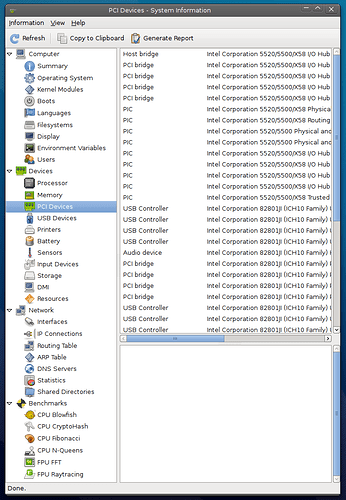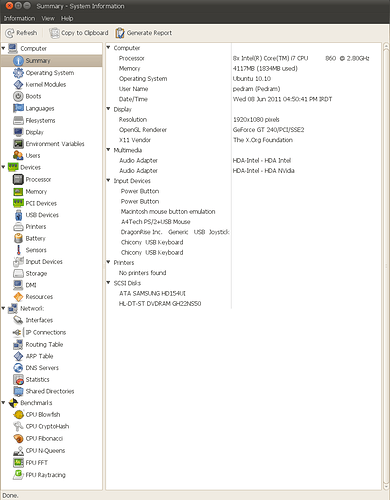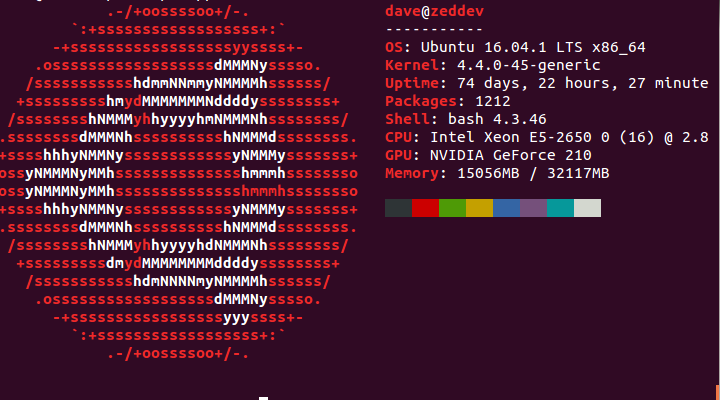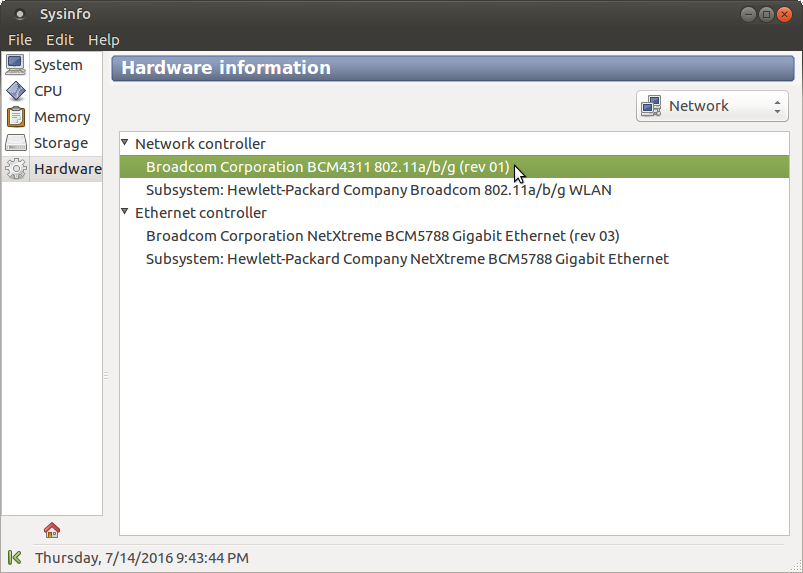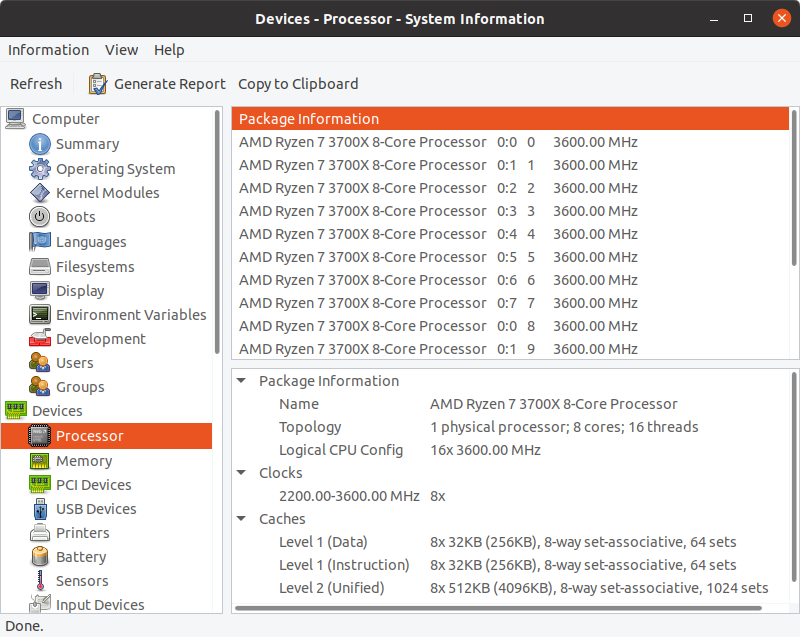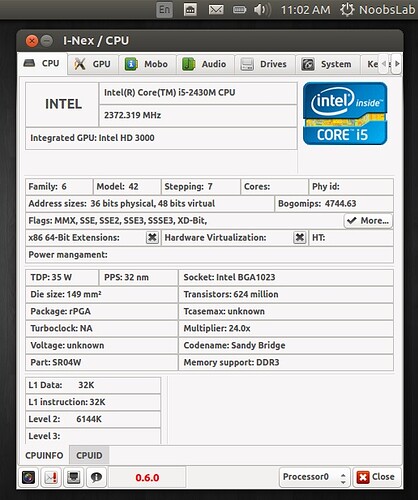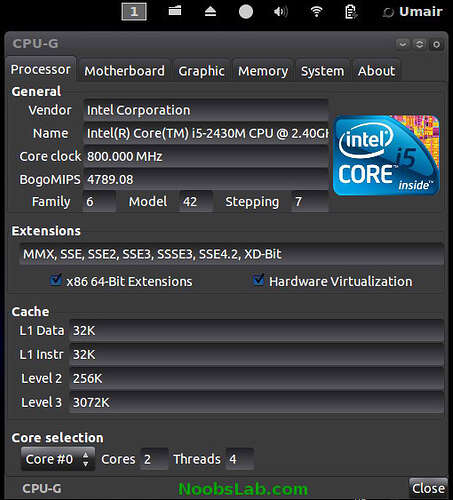Existe-t-il un logiciel intégré ou une méthode de terminal me permettant de visualiser les profils matériels de mon système? L'équivalent Windows d'une telle fonctionnalité serait Gestionnaire de Périphériques.
Il y a quelques options:
-
lspcivous montrera la plupart de votre matériel de manière rapide et agréable. Il a différents niveaux de verbosité afin que vous puissiez en tirer plus d'informations avec-vet-vvdes drapeaux si tu le veux. Le-kc'est un bon moyen de savoir quel pilote de noyau un matériel utilise.-nnvous permettra de connaître simplement l'identifiant du matériel, ce qui est idéal pour la recherche.Mais ce n'est qu'un moyen très simple et rapide d'obtenir une liste de matériel. Je demande souvent aux gens d'en publier la sortie ici lorsqu'ils essaient d'identifier leur matériel sans fil. C'est génial pour des choses comme ça.
Il ne le fait pas afficher le matériel USB autre que les bus USB.
Voici trois exemples concrets:
Graphique:
$ lspci -nnk | grep VGA -A103:00.0 VGA compatible controller [0300]: NVIDIA Corporation GF110 [GeForce GTX 580] [10de:1080] (rev a1) Kernel driver in use: nvidiaAudio:
$lspci -v | grep -A7 -i "audio"00:01.1 Audio device: Advanced Micro Devices, Inc. [AMD/ATI] Kabini HDMI/DP Audio Subsystem: Acer Incorporated [ALI] Device 080d Flags: bus master, fast devsel, latency 0, IRQ 34 Memory at f0940000 (64-bit, non-prefetchable) [size=16K] Capabilities: <access denied> Kernel driver in use: snd_hda_intel Kernel modules: snd_hda_intel--00:14.2 Audio device: Advanced Micro Devices, Inc. [AMD] FCH Azalia Controller (rev 02) Subsystem: Acer Incorporated [ALI] Device 080d Flags: bus master, slow devsel, latency 32, IRQ 35 Memory at f0944000 (64-bit, non-prefetchable) [size=16K] Capabilities: <access denied> Kernel driver in use: snd_hda_intel Kernel modules: snd_hda_intelRéseau:
$ lspci -nnk | grep net -A200:0a.0 Ethernet controller [0200]: NVIDIA Corporation MCP79 Ethernet [10de:0ab0] (rev b1) Subsystem: Acer Incorporated [ALI] Device [1025:0222] Kernel driver in use: forcedeth--05:00.0 Ethernet controller [0200]: Atheros Communications Inc. AR242x / AR542x Wireless Network Adapter (PCI-Express) [168c:001c] (rev 01) Subsystem: AMBIT Microsystem Corp. AR5BXB63 802.11bg NIC [1468:0428] Kernel driver in use: ath5k lsusbest commelspcimais pour les périphériques USB. Fonctionnalité similaire avec des options de verbosité similaires. Bon si vous voulez savoir ce qui est branché.-
sudo lshwvous donnera une liste très complète du matériel et des paramètres.Cela vous donne tellement d'informations, je vous suggère de les acheminer
lessou sortez-le dans un fichier et ouvrez-le dans quelque chose dans lequel vous pouvez vous déplacer:sudo lshw | lessBien sûr, il s'agit généralement d'un beaucoup d'information. Vous n'avez souvent besoin que d'informations sur un petit sous-ensemble de votre matériel et
lshwvous permettra de sélectionner une catégorie. Si vous vouliez simplement voir vos périphériques réseau, par exemple, exécutez ceci:sudo lshw -c network -
Si vous voulez quelque chose de graphique, je vous suggère de regarder
hardinfo. Vous devrez d'abord l'installer:sudo apt-get install hardinfoIl vous suffit ensuite de l'exécuter à partir du même terminal avec
hardinfo. Je ne sais pas qu'il a un emplacement de menu par défaut.Mais il peut vous donner un peu plus d'informations (bottes, noyaux disponibles, etc.) que les autres options, ainsi que vous donner des listes similaires de matériel PCI et USB comme les deux premières commandes.
Il fournit également une analyse comparative simple. Je pense que les développeurs visent à en faire un remplacement pour Sandra (un outil de collecte d'informations sur le matériel Windows populaire).
Il a même des options pour produire un joli rapport que vous pouvez envoyer à quelqu'un (bien qu'il puisse facilement être trop information).
Vous pouvez utiliser lshw qui est un outil CLI:
sudo lshw
comme le dit la page de manuel:
lshw est un petit outil pour extraire des informations détaillées sur la configuration matérielle de la machine. Il peut signaler la configuration exacte de la mémoire, la version du micrologiciel, la configuration de la carte mère, la version et la vitesse du processeur, la configuration du cache, la vitesse du bus, etc. sur les systèmes x86 ou IA-64 compatibles DMI et sur certaines machines PowerPC (PowerMac G4 est connu pour fonctionner).
Vous pouvez également utiliser HardInfo:
HardInfo peut collecter des informations sur le matériel et le système d'exploitation de votre système, effectuer des benchmarks et générer des rapports imprimables en HTML ou en texte brut.
Il peut également être facilement étendu, pour la documentation des développeurs et le code source complet (publié sous GNU GPL version 2) est disponible.
Installez-le en exécutant cette commande:
sudo apt-get install hardinfo
ou recherchez hardinfo dans Synaptic ou Software Center.
Il existe plusieurs façons de recueillir des informations sur le matériel. Je vais poster toutes les possibilités que je connais. Pour plus d'informations sur l'un des programmes, veuillez consulter leurs pages de manuel.
Première option - lshw
lshw qui devrait être installé par défaut. Vous devrez l'exécuter en tant que super utilisateur (sudo).
Il présentera une liste très détaillée de presque tous les composants. Pour obtenir une représentation de liste plus courte, vous pouvez utiliser le -short drapeau.
Vous pouvez lui faire sortir les informations de plusieurs manières.
Deuxième option - hwinfo (nécessite une installation)
hwinfo que vous devrez installer. C'est dans les dépôts.
Il présente également les composants de manière très détaillée. Ici le --short cela vous donnera une belle liste triée par catégorie de matériel.
Avec le --[hwtype] option vous pouvez obtenir des informations détaillées sur un type de matériel sélectionné uniquement, ce qui est parfois très pratique.
Je ne connais aucune solution unique pour désactiver / activer le matériel ou les pilotes. Les pilotes sont généralement des modules du noyau que vous pouvez activer (ajouter) et désactiver (supprimer) en utilisant le modprobe commande.
Utiliser lsmod vous pouvez savoir quels modules sont actuellement chargés.
lshw est une très bonne commande qui vous indique une information très détaillée de votre matériel. Si vous ne voulez pas installer autre chose comme hardinfo alors ce sera un très bon commandement. Mais utilisez lshw (vous pouvez dire list hardware pour vous souvenir de cette commande) avec les options-html ou-xml pour obtenir les informations de manière plus interactive.
Ici, il illustre
$ sudo lshw | less (or more) $ sudo lshw -html > myhardware.html $ sudo lshw -xml > myhardware.xmlMaintenant, ouvrez .html ou .fichiers xml créés dans votre répertoire actuel pour obtenir une description complète de votre matériel.
lspci - Matériel PCI
lsusb, lspcmcia, lshw, lshw-gtk
dmidecode - informations sur le matériel de votre système tel que décrit dans le BIOS du système
kinfocenter
cat /proc/cpuinfo
lshw est la commande, vous pouvez grep aussi, lshw | grep audio exemple.
Je ne sais pas comment vous pouvez le voir dans l'interface graphique.
NeoFetch est une solution de ligne de commande agréable pour les informations de haut niveau (si vous utilisez Ubuntu 14.04 ou supérieur).
Pour installer, vous devez d'abord ajouter le PPA:
sudo add-apt-repository ppa:dawidd0811/neofetchPuis installez:
sudo apt update && sudo apt install neofetchPuis courez:
neofetchMettre:
neofetch est disponible dans le référentiel Universe depuis le 18.04.
Un moyen pratique de présenter neofetch les données sont à utiliser neofetch --stdout. Cette commande produit une sortie en texte brut qui peut être copiée / collée dans une question ou une réponse ici sans avoir besoin de télécharger une image.
$ neofetch --stdoutdkb@kububb ------------ OS: Ubuntu 18.04.2 LTS x86_64 Host: Inspiron 15-3567 Kernel: 4.15.0-48-generic Uptime: 3 hours, 12 mins Packages: 2352 Shell: bash 4.4.19 Resolution: 1366x768 DE: KDE WM: KWin WM Theme: Breeze Theme: Breeze Dark [KDE], MyBreeze-Dark [GTK2/3] Icons: Breeze-dark [KDE], Breeze [GTK2/3] Terminal: konsole Terminal Font: Hack 11 CPU: Intel i3-6006U (2) @ 2.000GHz GPU: Intel HD Graphics 520 Memory: 1435MiB / 7846MiB $ HardwareLiSter est un outil utile qui peut vous montrer des informations détaillées sur tout le matériel de votre système dans une interface graphique agréable.
Si vous préférez utiliser un terminal, essayez sudo dmidecode ce qui vous donnera également une liste très détaillée de tout le matériel.
Installez Sysinfo à partir des référentiels Ubuntu par défaut dans Ubuntu 18.04 et versions antérieures. Sysinfo est un outil graphique capable d'afficher des informations matérielles et logicielles sur l'ordinateur sur lequel il est exécuté.
Il est capable de reconnaître des informations sur:
- System (Linux distribution release, versions of GNOME, kernel, gcc andXorg and hostname)
- CPU (identification du fournisseur, nom du modèle, fréquence, cache level2, bogomips, numéros de modèle et indicateurs)
- Mémoire (RAM totale du système, mémoire libre, espace d'échange total et mémoire libre, mise en cache,active, inactive)
- Stockage (interface IDE, tous les périphériques IDE, périphériques SCSI)
- Matériel (carte mère, carte graphique, carte son, périphériques réseau)
- Carte graphique NVIDIA: uniquement avec le pilote d'affichage NVIDIA installé
20.04 et plus tard
Dans Ubuntu 20.04 et versions ultérieures, installez System Profiler ( sudo apt install hardinfo ) au lieu de Sysinfo.
D'autres excellents outils pour Ubuntu sont
i-nex
I-Nex est un outil d'information système gratuit qui est utilisé pour collecter des informations sur les principaux composants du système (périphériques) tels que le processeur, la carte mère, la mémoire, la mémoire vidéo, le son, les périphériques USB, etc. L'application permet à travers une interface claire à onglets d'afficher des informations sur le matériel du système, cet utilitaire affiche une quantité importante de détails du système.L'utilitaire I-Nex continue d'ajouter de nouvelles fonctionnalités, cette fois I-Nex inclus l'onglet Informations GPU, et d'autres correctifs divers.En plus de pouvoir afficher des informations sur le matériel, I-Nex peut également générer un rapport avancé pour lequel vous pouvez sélectionner ce que vous souhaitez inclure et éventuellement envoyer le rapport à un service tel que Pastebin (et autres). Il dispose également d'une option pour prendre une capture d'écran de la fenêtre I-Nex directement à partir de l'application.La différence entre I-Nex et les autres outils d'interface graphique d'informations matérielles disponibles pour Linux est que les informations sont mieux organisées et s'affichent plus rapidement (que lshw-gtk par exemple). De plus, les informations sur le matériel sont présentées d'une manière plus facile à comprendre que d'autres outils de ce type.
cpu-g
CPU-G est un utilitaire utile pour afficher des informations sur le matériel. Il détecte le matériel et affiche des détails sur tout, il affiche des informations sur le processeur (Processeur), la RAM(Active/Inactive, Libre, Utilisée et mise en cache), la carte mère et le chipset, les détails du Bios, les détails de la carte graphique et les détails de Linux installé.SOURCE http://www.noobslab.com/2014/01/cpuz-alternatives-inex-cpug-for-ubuntu.html